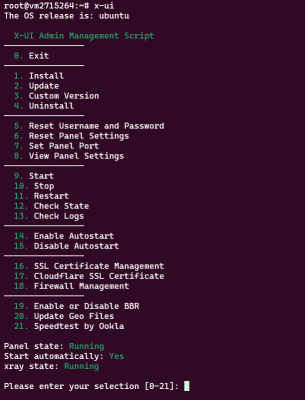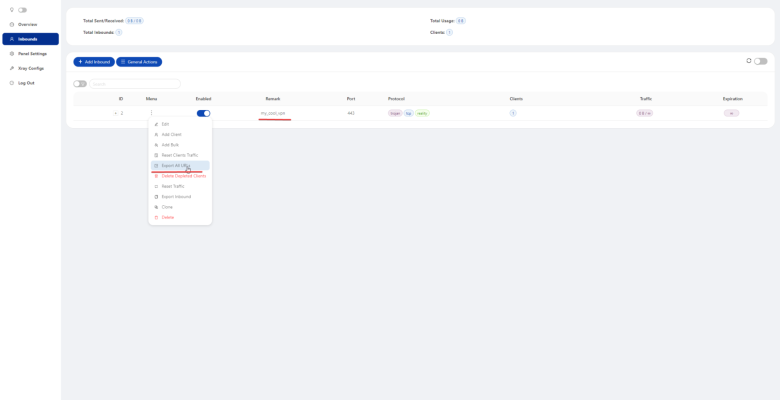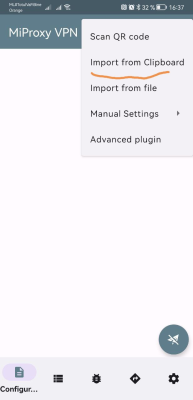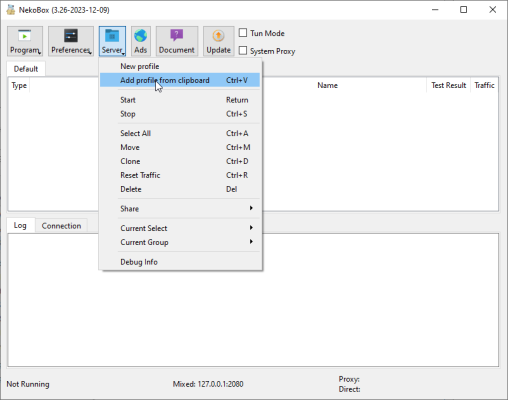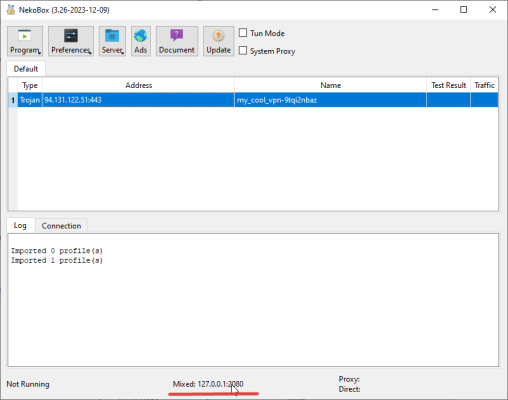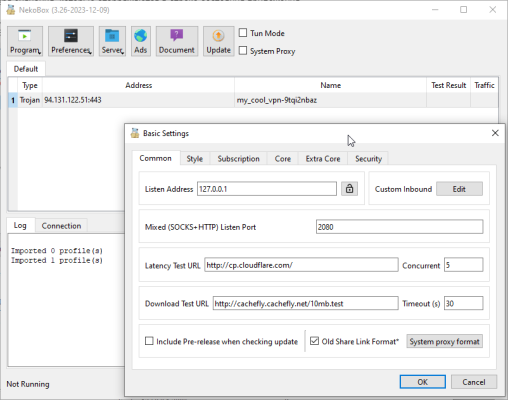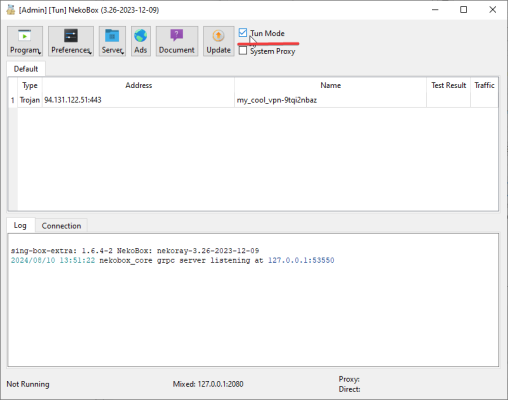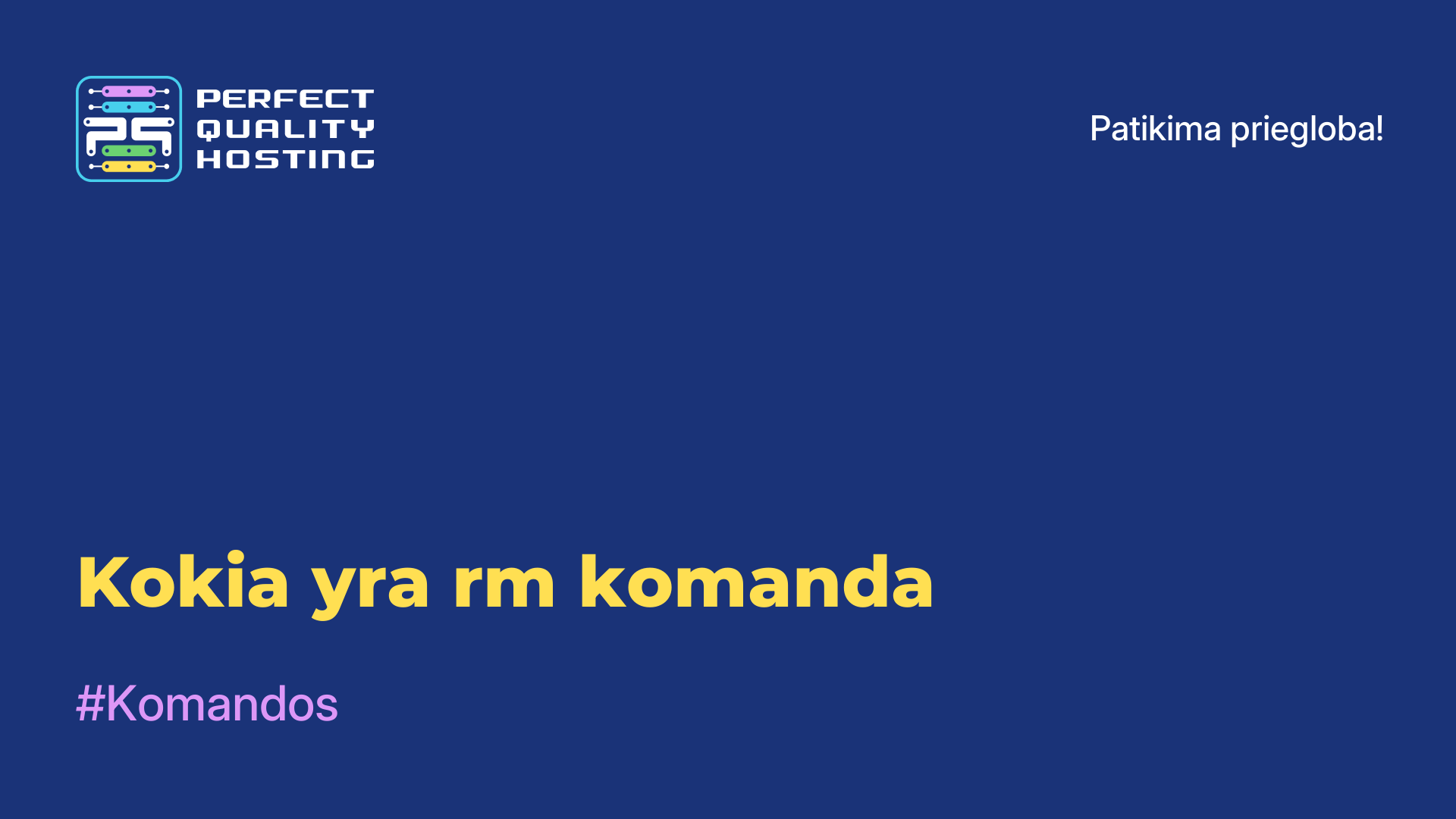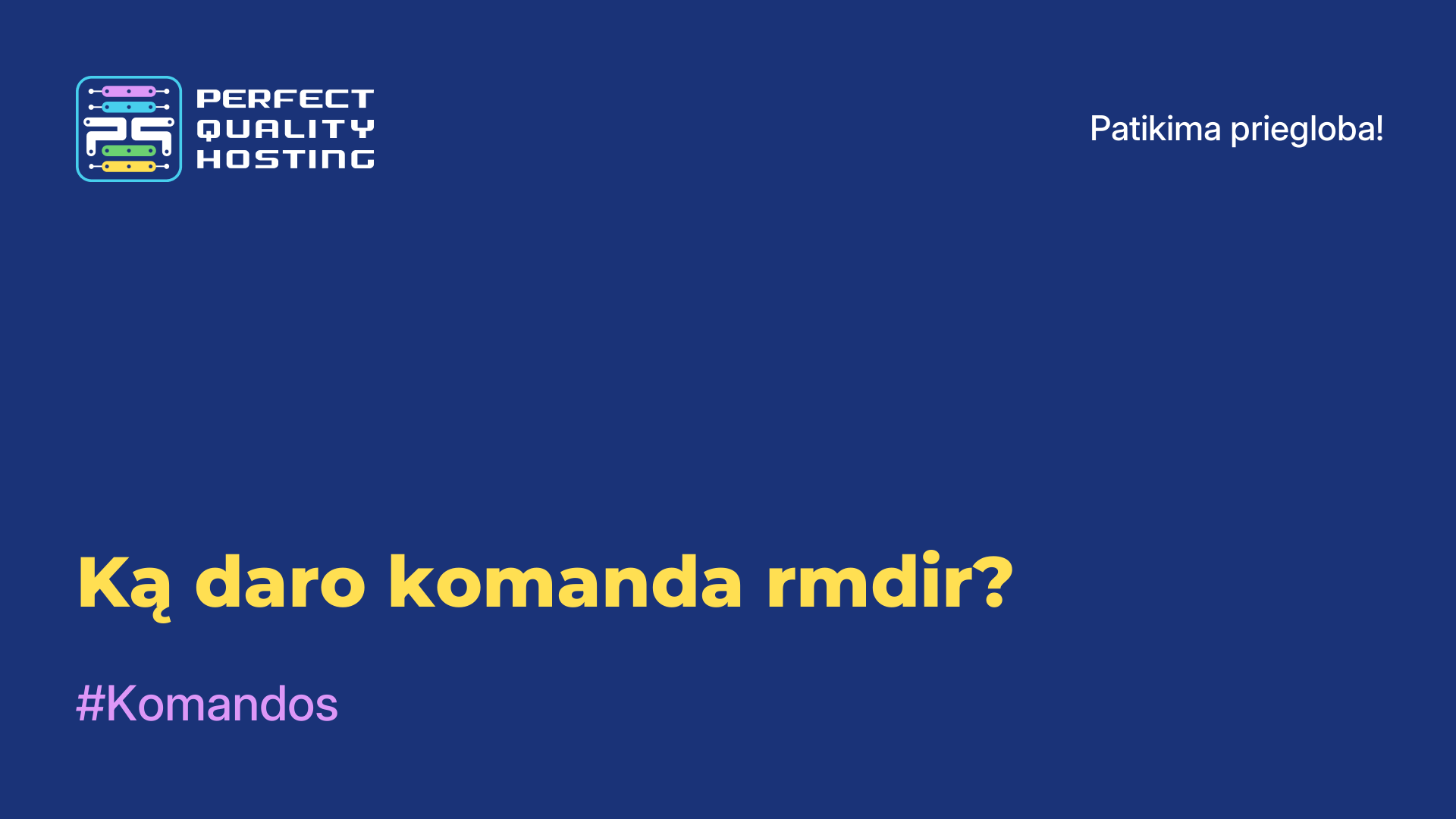-
Didžioji Britanija+44 (20) 4577-20-00
-
JAV+1 (929) 431-18-18
-
Izraelis+972 (55) 507-70-81
-
Brazilija+55 (61) 3772-18-88
-
Kanada+1 (416) 850-13-33
-
Čekija+420 (736) 353-668
-
Estija+372 (53) 683-380
-
Graikija+30 (800) 000-02-04
-
Airija+353 (1) 699-43-88
-
Islandija+354 (53) 952-99
-
Lietuva+370 (700) 660-08
-
Nyderlandai+31 (970) 1027-77-87
-
Portugalija+351 (800) 180-09-04
-
Rumunija+40 (376) 300-641
-
Švedija+46 (79) 008-11-99
-
Slovakija+421 (2) 333-004-23
-
Šveicarija+41 (22) 508-77-76
-
Moldova+373 (699) 33-1-22
Kaip prisijungti ir konfigūruoti "X-ui" serveryje
- Namai
- Žinių bazė
- Kaip prisijungti ir konfigūruoti "X-ui" serveryje
Užsisakę virtualųjį serverį ir įdiegę "X-ui", turėsite sukonfigūruoti ryšį. Norėdami prisijungti prie skydelio, turėtumėte sekti šią nuorodą (diegdami skydelį galite nurodyti pašto dėžutę, į kurią bus išsiųstas el. laiškas su prisijungimo informacija).
Sąranka ir prisijungimas
Jei diegimo metu nepažymėjote parinkties "siųsti į pašto dėžutę", prisijungę per SSH ir įvykdę x-ui komandą, galite peržiūrėti prisijungimo informaciją pačiame serveryje.
Patekę į skydelį, turėsite pridėti ryšį
Naujo ryšio pridėjimo dialogas atrodo taip.
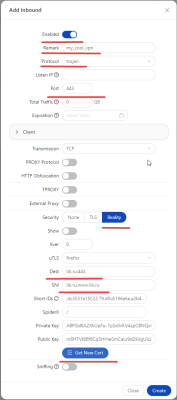
Čia reikia įjungti ryšį, jei planuojate jį naudoti iš karto. Lauke "Pastaba" įveskite atsitiktinį ryšio pavadinimą. Lauke "Protokolas" rekomenduojame pasirinkti "Trojos", kuris šiuo metu yra aktualiausias protokolas.
Laukeliuose "Dest" ir "SNI" turėtumėte pasirinkti svetainės pavadinimą, kuris bus rodomas, jei bus inicijuotas ne VPN ryšys su jūsų serveriu. Taip VPN atrodys kaip įprasta žiniatinklio paslauga. Lauke "Port" (prievadas) labai rekomenduojama naudoti reikšmę "443". Tai yra standartinis HTTPS prievadas ir paslauga atrodys kaip įprastas žiniatinklio serveris. Toliau reikia spustelėti "Get new cert" (gauti naują sertifikatą), kad būtų automatiškai sugeneruoti raktai. Norėdami baigti, spustelėkite mygtuką "Create" (sukurti).
Atkreipkite dėmesį, kad čia galite sukurti kelis naudotojus; parinktis "Clients" (Klientai).
Tada turite pridėti savo VPN prie savo įrenginio. Turite nukopijuoti ryšio eilutę.
Pasirinkite šią parinktį:
Nukopijuokite arba atsisiųskite ryšio eilutę:
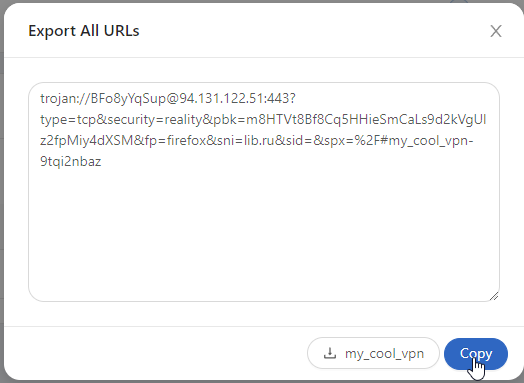
Jei, kaip šiame pavyzdyje, pridėjote du naudotojus, bus rodomos dvi ryšio eilutės.
Mobiliosios programos prijungimas prie tarpinio serverio. Naudodamiesi mobiliosios programėlės "NekoBox for Android" pavyzdžiu https://play.google.com/store/apps/details?id=moe.nb4a.
Jei nukopijavote ryšio eilutę į iškarpinę, spustelėkite įrankių juostoje esantį mygtuką "+".
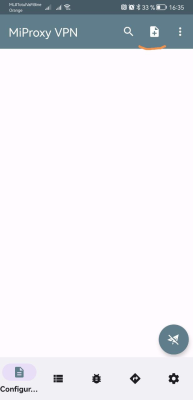
Pasirinkite "Import from Clipboard" (importuoti iš iškarpinės)
Sąraše atsiras naujas ryšys. Pažymėkite ją ir spustelėkite mygtuką "connect" (prisijungti).
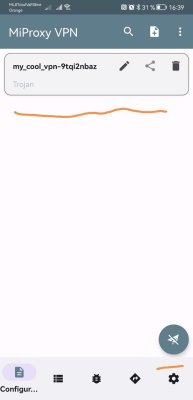
Jungimosi prie "X-ui" tarpinio serverio naudojant "Microsoft Windows" programą "NekoRay" pavyzdys.
Programos archyvą galite atsisiųsti eidami į "releases" ir pasirinkdami norimos platformos versiją. Mūsų atveju tai yra failas - nekoray-3.17-2023-08-17-windows64.zip
Išpakuokite archyvą į norimą vietą ir paleiskite failą nekoray.exe
Pagrindinis programos langas atrodo taip.
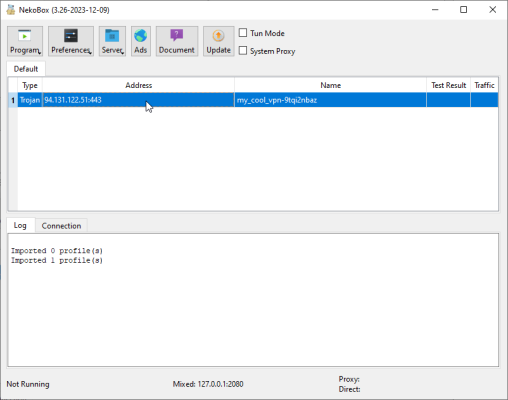
Spustelėkite mygtuką "Serveris" ir pasirinkite elementą "Pridėti profilį iš iškarpinės".
Suaktyvinkite pasirinktą ryšį
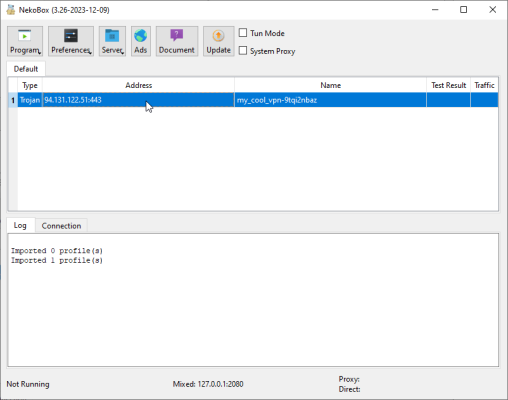
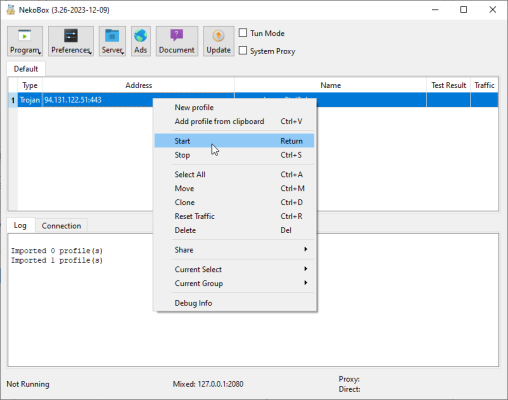
NekoRay turi tris veikimo režimus. Jei norite, kad per tarpinį serverį eitų tik tam tikra programa, palaikanti tarpinį ryšį per sock5, - tarpinio serverio nustatymuose nurodykite reikšmes, kurios rodomos programos būsenos juostoje.
Antrasis režimas yra "Sistemos tarpinis serveris" ir šis režimas reikalingas programoms, kurios naudoja operacinės sistemos tarpinio serverio nustatymus. Tokių programų pavyzdžiai yra "Google Chrome" ir "Microsoft Edge" naršyklės. Atitinkamas žymimasis langelis yra viršutiniame programos skydelyje. Atkreipkite dėmesį, kad norint, jog šis režimas veiktų, nustatymuose būtina suaktyvinti įeinantį HTTP proxy ryšį, kaip parodyta ekrano paveikslėlyje.
Trečiasis režimas yra tun režimas. Jis įjungiamas įrankių juostoje. Šis režimas reikalingas, jei norite, kad visas srautas iš kompiuterio būtų perduodamas per tarpinį serverį. Šis režimas sukuria virtualią tinklo tun sąsają, per kurią nukreipiamas visas srautas.
Nustatę programą galite patikrinti ryšį, patikrinę ip adresą.